Соответствующие системные инструменты поставят нездоровый компьютер Windows на ноги. С их помощью вы будете решать проблемы, обновлять свою систему и повышать ее производительность.
Содержание
Очистка Windows. Удаление приложений. Организация драйверов. Резервное копирование реестра. Устранение неполадок. Проблемы с файлами. Копирование файлов и папок. Набор инструментов администратора. Восстановление удаленных файлов
Системные инструменты полезны во многих ситуациях, когда вы не можете устранить распространенные проблемы Windows, используя внутренние компоненты системы, такие как Проводник, Диспетчер устройств, Конфигурация системы (Msconfig.exe) или Диспетчер задач. Быстрое свободное место на жестком диске, резервная копия реестра или ошибочно удаленные файлы — системные инструменты хорошо зарекомендовали себя при выполнении этих и многих других задач. Программные аксессуары, которые мы представляем позже в материале, поддерживают среды Windows XP, Vista, 7, 8 и 8.1.
Очистка Windows
Два наиболее полезных инструмента для организации вашей системы и удаления ненужных файлов бесплатны.
Простой в использовании CCleaner (www.piriform.com, на виртуальном диске) организует систему самостоятельно, избавляя пользователя от многих действий, которые в противном случае ему пришлось бы выполнять вручную. Программа удаляет различные типы временных файлов и одиноких (недействительных) записей реестра за один раз. Таким образом, он избавляется от остатков давно удаленных приложений и уменьшает размер реестра. Кроме того, он проверяет расширения веб-браузера по запросу. CCleaner специализируется на защите вашей конфиденциальности, стирая следы своих операций. Он ориентирован на популярные веб-браузеры. Удаляет списки истории сайта, загрузки и файлы cookie. Кроме того, он очищает буфер браузера.
После запуска программы перейдите к столбцу « Параметры» , нажмите « Настройки» и выберите вариант « Польский» в списке « Язык» . Когда вы вернетесь к заголовку Cleaner , вы увидите вкладки и программы Windows . В первом из них вы укажите диапазон очистки в браузере и системе, установив нужные флажки. Соблюдайте осторожность при установке флажков в разделе « Дополнительно » в нижней части списка. На вкладке Программы собраны параметры для организации многих других приложений. Сначала нажмите кнопку « Анализ» , и когда программа выполнит эту задачу, начните очистку с помощью кнопки « Запустить очиститель» . Чтобы удалить ненужные записи из реестра, перейдите в столбец « Реестр» , затем нажмите кнопку « Сканировать» , чтобы найти проблемы , а затем кнопку « Восстановить выбранные проблемы» .
В отличие от CCleaner, вторая из этих программ направлена не на защиту вашей конфиденциальности, а на удаление всего ненужного диска. Пылесос (http://franmo.pl, на виртуальном диске), поскольку мы говорим об этом, классифицирует файлы как ненужные на основе обновленной базы данных сигнатур. На всякий случай вы можете создать резервную копию ресурсов, которые рассматриваются как нежелательные, прежде чем удалять их. Инструмент бесплатный и имеет исключительно чистый интерфейс, поэтому его работа не требует объяснений. На сайте автора также есть очень подробное руководство пользователя.
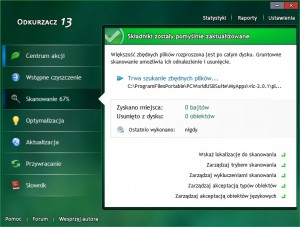
Бесплатный пылесос освободит место на жестком диске, которое излишне занято ненужными файлами.
- 1
- 2
- 3
- 4
- strona Следующая страница




























